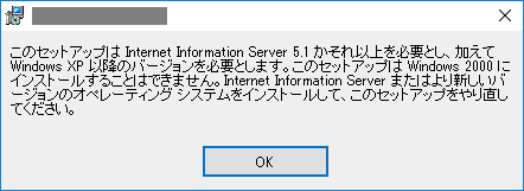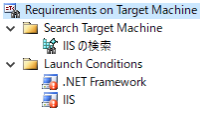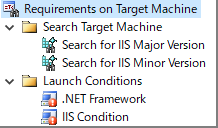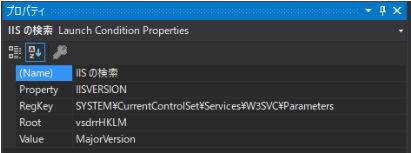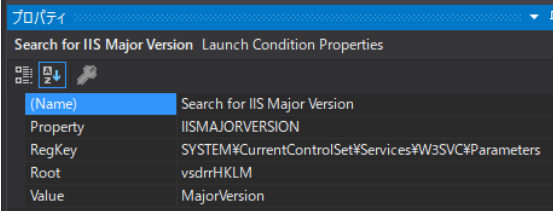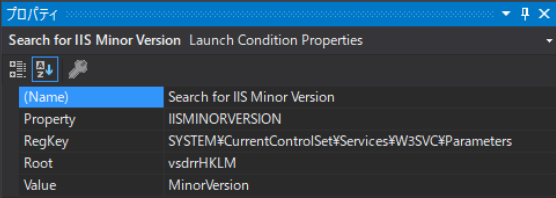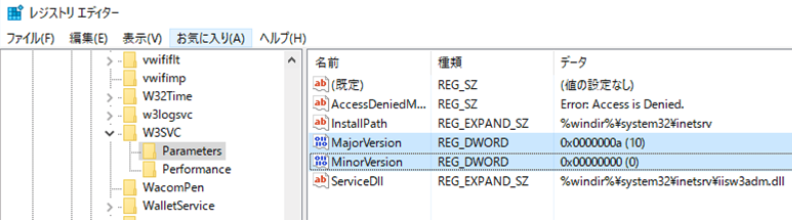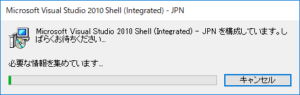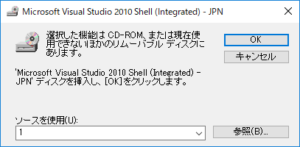楽天回線のサービスが始まり、約半年使用したので現時点での感想を書いていこうかなと思います。
ちなみに私はRakuten Miniが1円で販売される前の定価で購入しちゃった組です。
Band1が対応している端末(後述)ってことだけはまぁ安心ですが。
私のスマホ運用方法ですが、メインで楽天モバイルの組み合わせプランのSIMを使用し、RakutenMINIはテザリングとおサイフケータイ用という形にしています。
サポートはマジでひどい
まずこれでしょ。
タイトルの通りですが、サポートはマジでひどいと思っています。
MVNO全般そうだけど自力である程度できる人じゃないとオススメできないです。まぁこれMVNOじゃないんだけどね!!!!!
どんな感じだったかというと、
サービス開始当初、Rakuten miniと物理SIMが届いた!というのが相次いでいたんですよ。
私もその一人だったんですが、、、Rakuten miniはesimなので物理SIM送りつけてどうすんだと。
で、esimに変更するのに手数料がかかるとかで?ふざけてるよね?
で、サポートにチャット送ったんですよ。5日でようやく返事が返ってきて、もうめんどくさいんで手数料とかもういいから開通しろって返したら、そこから返事来るのに1週間。
開通準備します。って言われてから1週間経過しても開通せず。
友達にRakutenSimが対応している端末を借りて自力で開通しました。最初からそうすればよかった。
サービス開始日に届いて運用始められたのGW明けですよ。
こんな対応でよくサービス始められたよね。
速度は最近ちょっとあやしい。
サービス開始当初はテザリングでも問題なかったし、結構速度出てたんですよ。
ここ最近ちょいちょい切れるし、前より明らかに遅い。
私だけかと思ったけど、1円でRakuten miniを変えたときに友人も買っていたので聞いてみたけど皆同じ感じ。
(安定しているときは)動画閲覧、ブログの閲覧等は全く問題ありあません。
高画質で動画見ていても止まることはなかったです。「楽天エリアでは。※重要」
Rakuten miniはテザリング用途ならモバイルバッテリー必須
一緒に購入したRakuten miniはバッテリー持ちはめちゃめちゃ悪いです。
このサイズでバッテリー持ちは求めていないけど。
以前はおサイフケータイを使える端末をRakuten miniしか持っていなかったのでモバイルSUICA用に使っていたんですが、メイン機種が壊れ、新たにPixel4aを買ったのでモバイルSUICAもそのうちこの端末からは使わなくなるかな?
移行させる気がないだけ(笑
いつのまにかパートナーエリア回線が使われている
普段の生活エリアは楽天回線エリアなんで全く気にしていなかったんですが、月末頃めちゃめちゃ遅くなってなんだこれってなりました。
調べてみたらパートナー回線の5GBが0に、、、
地下鉄とかビルの中とか、結構パートナーエリア回線を使っているみたいです。
プラチナバンドないとホントダメだね。
職場もビルなんですが、サービス開始当初は楽天回線だったのに最近パートナー回線になっているんですよね。どういうこと?
通話はよくもなく悪くもなく
通話無料ではあるけど、友人との電話は基本LINEだからほぼ使ってません。
数回使ってみたけど、ぶつぶつ切れるようなことは今のところなし。結構途切れると噂だけどね。
1年間の無料期間が過ぎたら、、、
1年の無料期間が終わったらどうするか。
まぁこれだけ書いていればわかるかもですが、即解約します!!
無理でしょ。MVNOよりサポートひどいんだもの。
Rakuten miniはおサイフケータイとしては優秀なサイズなので別のesim(mineoとかであったような?)を契約して使おうかなと思っています。
さいごに
Rakuten UNLIMITとRakuten miniを使った感想を書いてみました。
ほぼいいこと書いてないなこれ。
1年間通信料、通話料をタダで使いたいというのであればオススメです!
久しぶりにブログ書いたー!
今年はいっぱい書くと決めてまだ2、3ネタしか書いていないのでは、、、?
もう少し頑張って書こう。。。笑
それではこの辺で。
|
【スポンサーリンク】
|
【スポンサーリンク】
|